
『監督リモート撮影』 実戦リポート
感染者増につきCM撮影現場でも”監督自身が自宅にいる”
『監督リモート撮影』という話をあちこちで耳にします。
私も先日経験しました。
・3日間のロケ(エキストラ多数の完全屋外・移動も数カ所)
と
・スタジオ撮影
で、レスパスクラウドビューと組み合わせて、なんとか最後まで撮影を完遂できました。その実戦リポートをご紹介します。
※撮影2日前に監督リモート撮影が確定し、ギリギリの中で対応したあくまでも一つの参考事例です。
【準備】
< 現場側 >
・データ無制限のポケットWifiを会話する人の数+余るくらいレンタル
※モバイルバッテリーもいくつか
・会話(ZOOM)用のiPadやノートPCとイヤホンマイクも各々用意
・会議用のマイクスピーカーの用意(これが最重要アイテムでした)
・屋外ロケでもACがとれる大容量ACバッテリーを最低2つ用意
・現場オフライン用にATEM Mini Proも用意
< 監督側 >
・とにかく安定したネット環境。
Wifiではなく、固定回線の有線インターネットが望ましいです。
・可能なら、クラウドビュー用のPCと、会話専用のiPadなど
と分けておくのがわかりやすくてベター。
・衣装や美術など、写真ベースでやりとりするLINEグループも開設しておく。
【鉄則】
◯ 必ず監督と常時繋がり続ける中継役を、専任固定で1人立てる。
いつ監督が話かけても必ず対応できる人間がいることで別の場所にいる監督の安心感が全く違います。
そして兎にも角にも、
◯ 同録に影響せず、ハウリングせず、自由に会話できるようにする。
その為には、
◯ 会議用のマイクスピーカー(大音量)だけで会話

これが非常に重要でした。
※はじめは全員イヤホンマイクを使ってZOOMで会話してましたが、
制作部や助監督は制作部シーバーを付けてたり、
現場オフラインは編集中の音をイヤホンで聞いてたり、
元々、片耳が塞がってる状態です。
監督との会話の為にイヤホンすると両耳塞がってしまい、現場での会話がしづらいので、↑の会議用マイクスピーカーのみの運用にチェンジしました。
イヤホンの制約がなくなり、現場側は楽だし、
監督=スピーカー
となり、存在として皆んな認知しやすくなりました。
その上で、状況に応じて以下のように対応。
・マイクスピーカーは現場オフライン付近に置いておきつつ、監督が前線にいる助監督やカメラマンに話掛ける時は「中継役」が呼んで会話。
・助監督など、カメラ前にいながら監督と話したい時は
「携帯のZOOMでイヤホンマイクで音声だけで会話」
・監督が演者に話掛ける時は、
「ZOOMノートPCとスピーカーごと前線に移動」
今回使用した大音量 会議用マイクスピーカー
YAMAHA YVC-330
・MacBookとUSB接続し、ZOOM立ち上げ。
・システム環境設定/サウンドで、出力/入力ともに、YVC-330を選択。
・ミュートは、MacBookのミュートボタン。
・雑音を切って、近くの声しか反応しないSound Cap機能は有効でした。
※バッテリー内蔵ではないので、ノートとスピーカーをUSB繋いだまま手持ちで前線に行かないといけない時もあり。
バッテリー内蔵型のマイクスピーカーの方が便利かもしれません。
【現場オフライン専用 クラウドビュー】
現場オフラインはあくまで現場の仮編集なので、通常はクライアントなどに見せるものとして適していません。
この撮影は、クラウドビューは監督だけではなくクライアントも見ていたので、現場オフラインに切り替えると問題が生じる恐れがありました。
そこで、
現場オフライン専用のクラウドビューも別回線を立てて、監督専用チャンネルにしました。
しかし、また問題発生。
編集中の音がずっと聞こえ続けるのでZOOMの会話の邪魔になることがしばしば。オフライン編集が都合よく進められない状況になりました。
そこで、現場オフライン側の配信機器を、
音をワンボタンでミュートオン・オフできる、ATEM Mini Proに切り替え。
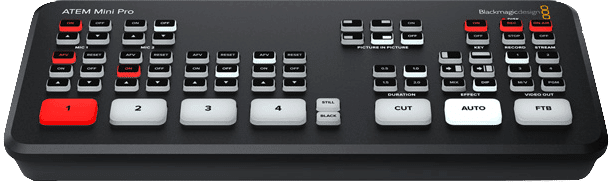
◯ポケットWifi(クレードル付き)とATEMと有線接続。DHCPでOK。
◯ATEM Mini Proでのクラウドビュー設定は難易度高です。
◯設定にはATEMコントロールソフトウェアが必要ですが設定すれば、本体だけでも配信可能です。
◯ATEMは1080配信のみなので、ビットレート3.5〜4Mbpsがベターです。
◯可能であれば中継役かオフラインPCにATEMコントロールソフトウェアをインストールし、配信状態を監視可能にしておきます。
◯やろうと思えば、携帯とUSB接続し、テザリングでの配信も可能のようです。
【現場オフライン機材一式】
+
・ATEM Mini Pro
・Decimator (Demon Quadなど)
・ポケットWifi(クレードル付き)
・ACバッテリー(予備含め最低2つ)
・会議用スピーカー
以上これらセットをカートに組んで、ロケはそのまま移動可能スタイルにするのがベスト。
※ SDI (HDMI)ダイアグラム
オフラインPC → AJA IO / Blackmagic UltraStudio
→ モニター → Decimator → HDMIアウト→ ATEM Mini Pro(ポケットWifi)
※ライブとオフライン切り替え時のショックで配信ストップしてしまうので、オフラインのOUTにDecimator等のFS内蔵機器を挟み、切り替えショックをなくす必要あります。
【その他 注意点】
◯録音部のマイクは、監督向けの現場の状況音としての役割も兼ねていたので、OFFらないようお願い。
※同録オーディオケーブルは、カメラに入れるとHSだと聞こえなくなるので、ビジコンに返しておいてもらう。
※自前で状況音用のマイクとミキサーを持っていくのがベターですが…
◯オンリーも、クラウドビュー経由で聞いてもらうので、SDI信号が必要。カメラの電源はOFFらないのがベター。
◯スタジオ内でのポケットWifiはスタジオ大戸を締めると遮断されて、接続不安定。
通線口を通してポケットWifiを外にセンチュリーにぶら下げ、ネットワークケーブルをスタジオ内まで這わせました…。
※スタジオ内の有線インターネットが望ましいが、ビジコンとオフライン用に2本もらえない時用にHUBがあるとよいです。
【感想】
◯ 準備したものの、はじめは皆んな混乱してスタートしましたが、会話を会議用マイクスピーカーに統一してから、かなり落ち着きました。
◯ 会議用マイクスピーカーは制作会社さんのものを持ってきてもらっただけで、たまたまそれが優秀な製品でラッキーでした。
◯ ロケは、Wifiのエリア圏内だったのでなんとかなりましたが、エリア圏なのか怪しい地方や山間部ではハイリスクすぎて、不可能だったと思います。
by KOGAMI
